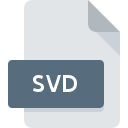
Estensione SVD
Microsoft Word Document Autosave Format
-
DeveloperMicrosoft
-
Category
-
Popolarità3.1 (15 votes)
Cos'è il file SVD?
SVD è un file di salvataggio automatico utilizzato da Microsoft Word. I file SVD vengono generati automaticamente per ogni documento. I file di salvataggio automatico vengono scritti automaticamente a intervalli prestabiliti per preservare i dati del documento. Per impostazione predefinita, i file SVD vengono salvati nel percorso C:UsersuserAppDataRoamingMicrosoftWord.
Recupero dati.
I dati salvati nei file SVD non sono accessibili direttamente tramite l'interfaccia utente di Microsoft Word. Il ripristino dei dati del documento deve essere eseguito utilizzando l'opzione di ripristino dedicata accessibile dal menu File. Verrà aperto un nuovo documento che contiene tutti i dati del documento originale comprese le ultime modifiche presenti al momento dell'aggiornamento del file di salvataggio automatico.
Programmi che supportano l'estensione SVD
I file con estensione SVD, proprio come qualsiasi altro formato di file, possono essere trovati su qualsiasi sistema operativo. I file in questione possono essere trasferiti su altri dispositivi, siano essi mobili o fissi, ma non tutti i sistemi potrebbero essere in grado di gestire correttamente tali file.
Updated: 10/23/2023
Come aprire il file SVD?
Non essere in grado di aprire file con estensione SVD può avere origini diverse. Fortunatamente, i problemi più comuni con i file SVD possono essere risolti senza una conoscenza IT approfondita e, soprattutto, in pochi minuti. Abbiamo preparato un elenco che ti aiuterà a risolvere i tuoi problemi con i file SVD.
Passaggio 1. Installare il software Microsoft Word
 I problemi con l'apertura e l'utilizzo dei file SVD sono probabilmente dovuti alla mancanza di un software adeguato compatibile con i file SVD presenti sul computer. Questo è facile. Selezionare Microsoft Word o uno dei programmi consigliati (ad esempio, Microsoft Office) e scaricarlo dalla fonte appropriata e installarlo sul sistema. Nella parte superiore della pagina è disponibile un elenco che contiene tutti i programmi raggruppati in base ai sistemi operativi supportati. Se desideri scaricare il programma di installazione Microsoft Word nel modo più sicuro, ti suggeriamo di visitare il sito Web Microsoft Corporation e di scaricarlo dai loro repository ufficiali.
I problemi con l'apertura e l'utilizzo dei file SVD sono probabilmente dovuti alla mancanza di un software adeguato compatibile con i file SVD presenti sul computer. Questo è facile. Selezionare Microsoft Word o uno dei programmi consigliati (ad esempio, Microsoft Office) e scaricarlo dalla fonte appropriata e installarlo sul sistema. Nella parte superiore della pagina è disponibile un elenco che contiene tutti i programmi raggruppati in base ai sistemi operativi supportati. Se desideri scaricare il programma di installazione Microsoft Word nel modo più sicuro, ti suggeriamo di visitare il sito Web Microsoft Corporation e di scaricarlo dai loro repository ufficiali.
Passaggio 2. Verificare di disporre dell'ultima versione di Microsoft Word
 Non riesci ancora ad accedere ai file SVD anche se Microsoft Word è installato sul tuo sistema? Assicurarsi che il software sia aggiornato. A volte gli sviluppatori di software introducono nuovi formati al posto di quelli già supportati insieme a versioni più recenti delle loro applicazioni. Questa può essere una delle cause per cui i file SVD non sono compatibili con Microsoft Word. L'ultima versione di Microsoft Word dovrebbe supportare tutti i formati di file compatibili con le versioni precedenti del software.
Non riesci ancora ad accedere ai file SVD anche se Microsoft Word è installato sul tuo sistema? Assicurarsi che il software sia aggiornato. A volte gli sviluppatori di software introducono nuovi formati al posto di quelli già supportati insieme a versioni più recenti delle loro applicazioni. Questa può essere una delle cause per cui i file SVD non sono compatibili con Microsoft Word. L'ultima versione di Microsoft Word dovrebbe supportare tutti i formati di file compatibili con le versioni precedenti del software.
Passaggio 3. Impostare l'applicazione predefinita per aprire i file SVD su Microsoft Word
Se il problema non è stato risolto nel passaggio precedente, è necessario associare i file SVD all'ultima versione di Microsoft Word installata sul dispositivo. Il processo di associazione dei formati di file con l'applicazione predefinita può differire nei dettagli a seconda della piattaforma, ma la procedura di base è molto simile.

La procedura per modificare il programma predefinito in Windows
- Scegli voce dal menu file accessibile facendo clic con il tasto destro del mouse sul file SVD
- Fai clic su quindi seleziona l'opzione
- Infine seleziona , punta alla cartella in cui è installato Microsoft Word, seleziona la casella Usa sempre questa app per aprire i file SVD e conforma la tua selezione facendo clic sul pulsante

La procedura per modificare il programma predefinito in Mac OS
- Dal menu a discesa, accessibile facendo clic sul file con l'estensione SVD, selezionare
- Trova l'opzione : fai clic sul titolo se è nascosto
- Dall'elenco scegliere il programma appropriato e confermare facendo clic su
- Se hai seguito i passaggi precedenti, dovrebbe apparire un messaggio: questa modifica verrà applicata a tutti i file con estensione SVD. Quindi, fai clic sul pulsante per finalizzare il processo.
Passaggio 4. Verificare che SVD non presenti errori
Se il problema persiste dopo aver seguito i passaggi 1-3, verificare che il file SVD sia valido. Non essere in grado di accedere al file può essere correlato a vari problemi.

1. Controllare il file SVD per virus o malware
Se dovesse succedere che SVD sia infetto da un virus, questa potrebbe essere quella causa che ti impedisce di accedervi. Esegui immediatamente la scansione del file utilizzando uno strumento antivirus o esegui la scansione dell'intero sistema per garantire che l'intero sistema sia sicuro. Il file SVD è infetto da malware? Segui i passaggi suggeriti dal tuo software antivirus.
2. Verifica che la struttura del file SVD sia intatta
Se il file SVD ti è stato inviato da qualcun altro, chiedi a questa persona di inviarti nuovamente il file. È possibile che il file sia stato copiato erroneamente e che i dati abbiano perso integrità, il che impedisce di accedere al file. È possibile che il processo di download del file con estensione SVD sia stato interrotto e che i dati del file siano difettosi. Scarica di nuovo il file dalla stessa fonte.
3. Verifica se l'utente con cui hai effettuato l'accesso dispone dei privilegi di amministratore.
Esiste la possibilità che il file in questione sia accessibile solo agli utenti con privilegi di sistema sufficienti. Passa a un account che ha richiesto i privilegi e prova ad aprire nuovamente il file Microsoft Word Document Autosave Format.
4. Assicurarsi che il sistema disponga di risorse sufficienti per eseguire Microsoft Word
Se i sistemi non dispongono di risorse sufficienti per aprire i file SVD, provare a chiudere tutte le applicazioni attualmente in esecuzione e riprovare.
5. Controlla se disponi degli ultimi aggiornamenti per il sistema operativo e i driver
I sistemi e i driver aggiornati non solo rendono il tuo computer più sicuro, ma possono anche risolvere i problemi con il file Microsoft Word Document Autosave Format. È possibile che uno degli aggiornamenti di sistema o driver disponibili possa risolvere i problemi con i file SVD che interessano le versioni precedenti di un determinato software.
Conversione del file SVD
Conversioni del file dell'estensione SVD in un altro formato
Conversioni del file di un altro formato nel file SVD
Vuoi aiutare?
Se siete in disposizione di ulteriori informazioni riguardando il file SVD, vi saremmo grati per la vostra partecipazione di questa conoscenza con gli utenti del nostro servizio. Utilizzate il modulo di contatto che si trova qui e inviateci le informazioni sul file SVD.

 Windows
Windows 

